Odstránenie systému Windows 10 z prenosného počítača
Možno vás nudí Windows 10 alebo nie všetky ovládače sú podporované v tejto verzii OS. Dôvody pre úplné odstránenie môže byť iný, dobrý, existuje niekoľko účinných spôsobov, ako sa zbaviť Windows 10.
obsah
Odstráňte systém Windows 10
Existuje veľa možností na odinštalovanie desiatej verzie systému Windows. Niektoré metódy sú pomerne zložité, takže buďte opatrní.
Metóda 1: Vráťte sa k predchádzajúcej verzii systému Windows
To je najjednoduchší spôsob, ako sa zbaviť systému Windows 10. Ale táto možnosť nefunguje pre všetkých. Ak ste prešli z 8. alebo 7. verzie na 10., potom by ste mali mať zálohu, na ktorú sa môžete vrátiť späť. Jediná nuance: 30 dní po prechode na Windows 10 rollback nebude možné, pretože systém automaticky odstráni staré dáta.
Existujú špeciálne nástroje na obnovu. Môžu byť užitočné, ak sa z nejakého dôvodu nemôžete vrátiť, aj keď je nainštalovaný priečinok Windows.old . Následne sa zváži opätovné vrátenie s nástrojom Rollback Utility. Tento program možno zapísať na disk alebo USB flash disk a tiež vytvoriť virtuálny disk. Keď je aplikácia pripravená na použitie - spustite a prejdite do nastavenia.
Stiahnite si nástroj Rollback Utility z oficiálneho webu
- Nájdite položku "Automatizované opravy" .
- V zozname vyberte požadovaný operačný systém a kliknite na tlačidlo uvedené na snímke obrazovky.
- V prípade, že sa niečo pokazí a starý operačný systém sa nespustí, program pred zákrokom uloží zálohu systému Windows 10.
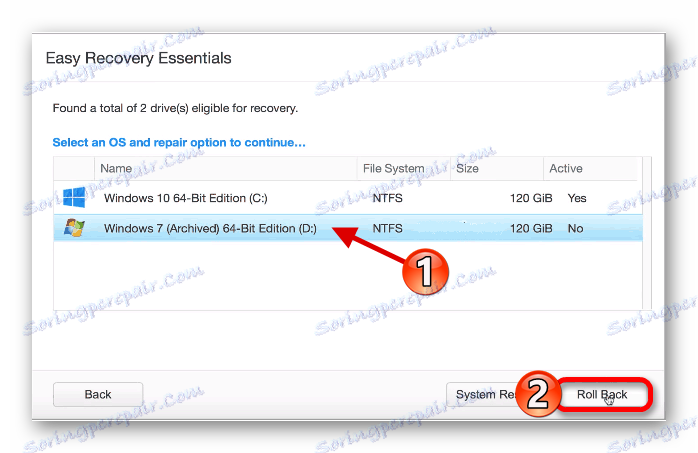
Môžete tiež vrátiť späť pomocou zabudovaných spôsobov.
- Prejdite na položku "Štart" - "Možnosti" .
- Nájdite položku "Aktualizácie a zabezpečenie" .
- A potom na záložke "Obnoviť" kliknite na tlačidlo "Štart" .
- Bude to proces obnovy.
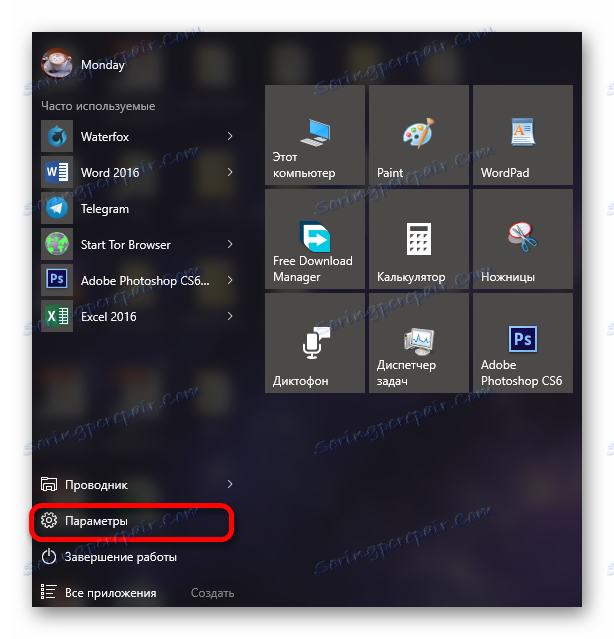
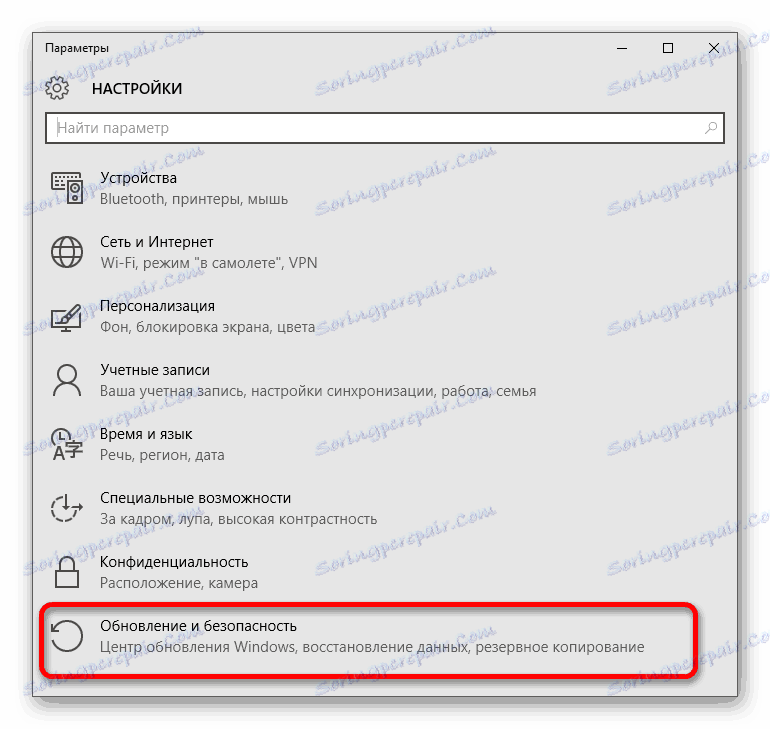
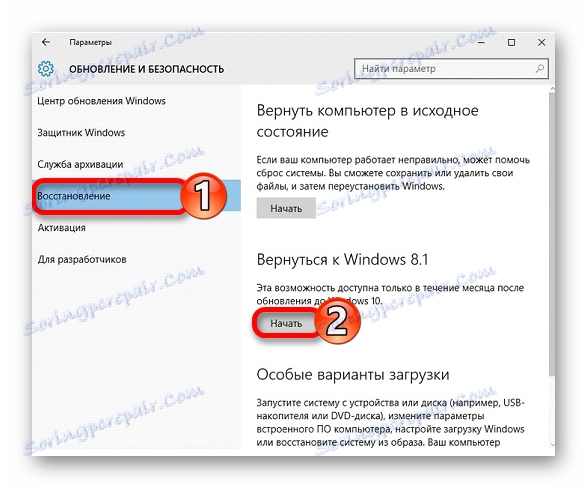
Metóda 2: Používanie aplikácie GParted LiveCD
Táto možnosť vám pomôže úplne zničiť systém Windows. Budete potrebovať flash disk alebo disk na vypálenie obrazu GParted LiveCD. Na DVD sa to môže stať pomocou programu Nero , a ak chcete použiť flash disk, potom nástroj rufus len fit.
Stiahnuť obrázok GParted LiveCD z oficiálnej stránky
Prečítajte si tiež:
Ako nahrávať disk LiveCD na USB flash disku
Ako používať program Nero
Spálenie obrazu disku pomocou programu Nero
Ako používať Rufus
- Pripravte si obrázok a skopírujte všetky dôležité súbory na bezpečné miesto (flash disk, externý pevný disk atď.). Tiež nezabudnite pripraviť zavádzací disk alebo disk s iným operačným systémom.
- Prejdite do BIOSu, keď držíte F2 . Na rôznych počítačoch to môže byť vykonané rôznymi spôsobmi. Preto zadajte túto časť pre váš model notebooku.
- Prejdite na kartu "Boot" a nájdite nastavenie "Secure Boot" . Ak chcete úspešne nainštalovať iný systém Windows, musíte ho deaktivovať.
- Uložiť a reštartovať.
- Znova zadajte systém BIOS a prejdite do sekcie Boot .
- Zmeňte hodnoty tak, aby vaša jednotka Flash alebo jednotka bola na prvom mieste.
- Po uložení všetkého a reštartovaní.
- V zobrazenom zozname zvoľte "GParted Live (predvolené nastavenia)" .
- Zobrazí sa úplný zoznam zväzkov na prenosnom počítači.
- Ak chcete formátovať oblasť, najprv zavolajte na ňu kontextovú ponuku, kde vyberiete formát NTFS .
- Teraz stačí nainštalovať nový operačný systém.
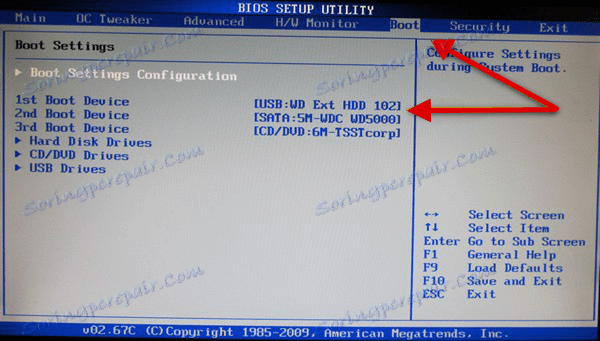
Čítajte viac:
Konfigurácia systému BIOS na zavedenie z jednotky USB flash
Čo robiť, ak sa v systéme BIOS nezobrazuje zavádzacia jednotka USB flash
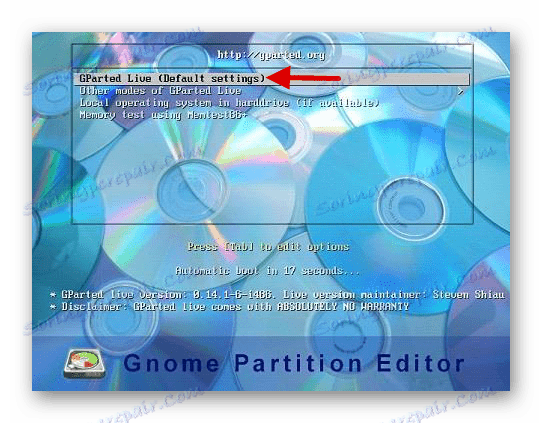
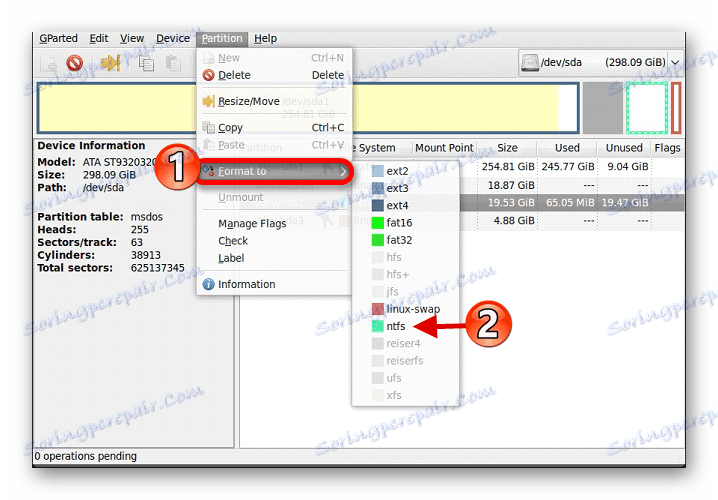
Musíte presne vedieť, kde je váš operačný systém umiestnený, aby ste neodstraňovali nič zbytočné. Okrem toho má systém Windows ďalšie malé časti, ktoré sú zodpovedné za správne fungovanie značkovania. Odporúčame, aby ste sa ich nedotýkali, ak chcete používať systém Windows.
Čítajte viac:
Podrobná príručka k inštalácii systému Linux z USB flash disku
Inštalácia operačného systému Windows 8
Pokyny na inštaláciu systému Windows XP z jednotky USB flash
Metóda 3: Preinštalujte systém Windows 10
Táto metóda zahŕňa formátovanie oddielu so systémom Windows a následne inštaláciu nového systému. Potrebujete inštalačný disk alebo USB flash disk s inou verziou systému Windows.
- Zakázať "Zabezpečené spustenie" v nastaveniach systému BIOS.
- Boot z zavádzacej jednotky alebo disku a v okne vyberte inštalačnú časť, vyberte požadovaný objekt a formát.
- Potom nainštalujte operačný systém.

Tu sú také metódy, ktoré môžete zbaviť Windows 10.